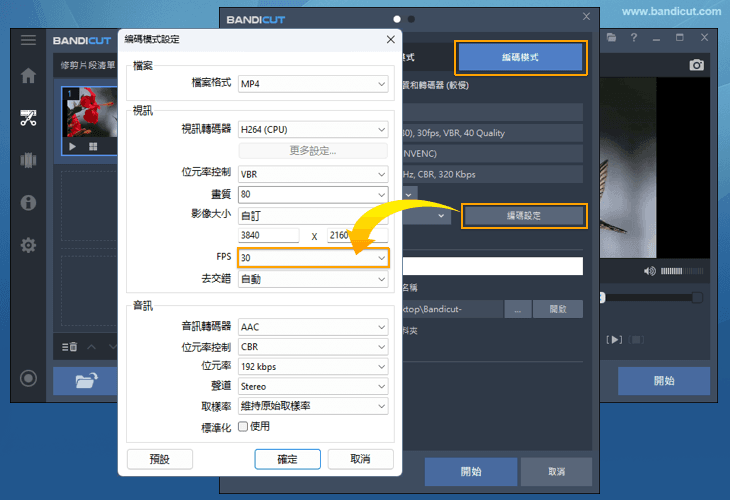Bandicut 剪輯的影片無法播放、或無法上傳影片網站
用 Bandicut 編輯的影片不能在 Windows Media Player 上播放或無法上傳到影片網站的話,請您嘗試如下解決方法,再次嘗試。
1. 選擇「於高速模式中一律使用關鍵影格進行修剪/合併」選項
請您選擇「「於高速模式中一律使用關鍵影格進行修剪/合併」選項後,再次嘗試匯出影片,問題將會得到解決。
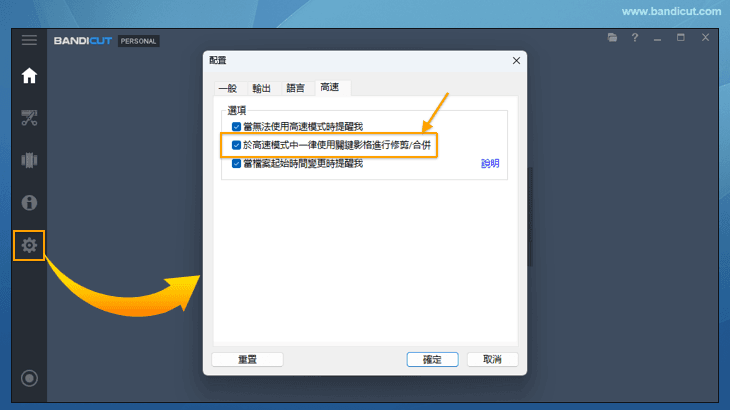
高速模式可以精確到 「影格」 來分隔影片,但是有的影片播放器只能播放 「關鍵影格」 單位影片(比如, Windows Media Player)則需要在 Bandicut 勾選「在高速模式下通過關鍵影格分割和合併」 選項後匯出影片可以播放。
用語說明)影格與關鍵影格
- 影格:一格就是一副靜止的畫面,連續的影格就形成動畫
- 關鍵影格:任何動畫要表現運動或變化,至少前後要給出兩個不同的關鍵狀態,相當於二維動畫中的原畫。
(比如每秒 30 格的影片圖象,就是在 1 秒鐘時間裡傳輸的圖片 30 格,有 1~5 個關鍵影格。)
2. FPS 設定為 30
如果勾選「於高速模式中一律使用關鍵影格進行修剪/合併」選項也仍然有問題,請在 Bandicut 的【編碼模式】中,將「幀率設置為 30」後,使用編碼模式進行處理。